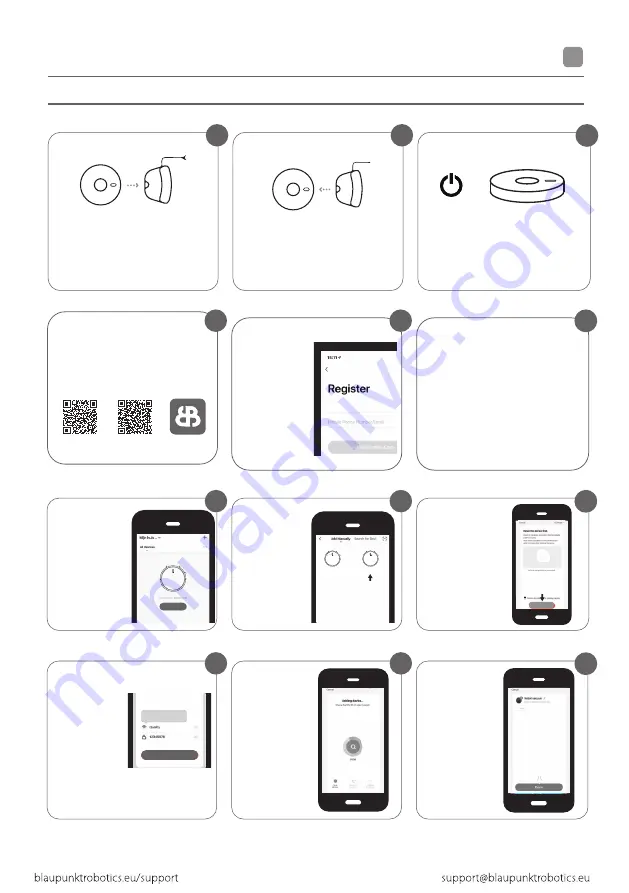
50
APP CONNECTIE GIDS
Controleer of de robot aan staat, door de 'Aan-knop'
bovenop de robot enkele seconden ingedrukt te
houden. Wacht tot de robot volledig is opgestart.
Plaats de robot in het oplaadstation (oplader) om op
te laden en zorg ervoor dat hij volledig opgeladen is
voor gebruik.
Verwijder de robot uit het oplaadstation (oplader).
3
1
2
Zorg er na uw registratie voor dat de robot uit het
oplaadstation is verwijderd. Zet uw robot aan door op
de 'Aan-knop' te drukken. Druk daarna tegelijkertijd op
de 'Home-knop' en de 'Aan-knop' gedurende meer dan 3
seconden tot de robot meldt dat hij zijn wifi-verbinding
verloren is.
Download de app voor uw specifieke robot.
(Bluebot app) De app is te vinden in de Appstore en
Google play.
Registreer een nieuw
account als u nog geen
bestaande gebruiker
bent.
4
5
6
APPLE
ANDROID
Open de Bluebot app
en druk op het '+ icoon'
om uw apparaat toe te
voegen.
7
Voer uw wifi
wachtwoord in en druk op
bevestigen.
Alleen 2,4 GHz
wi-fi-netwerken worden
ondersteund. Zie
de handleiding van uw router
voor hulp.
10
Germany +49
NL
Only 2.4 GHz Wi-Fi networks
are supported
<
Add Device
Bevestig
Selecteer de XVAC
(BLE+Wi-Fi) om toe te
voegen.
Zet de XVAC aan en zorg
ervoor dat de Bluetooth van
uw smartphone aan staat.
Opmerking: voltooi de
netwerkdistributie binnen
3 minuten, anders begint u
opnieuw.
8
9
Uw robot maakt
verbinding met de
Bluebot-app, een ogenblik
geduld alstublieft.
Nadat de verbinding is
voltooid, kunt u de robot
een nieuwe naam geven.
Veel plezier met stofzuigen!
11
12
V
Next
V
BLUEBOT XVAC
(Wi-Fi)
BLUEBOT XVAC
(BLE+Wi-Fi)
















































